Dọn rác và tối ưu để giúp thiết bị Android hoạt động mượt mà hơn
(Dân trí)-Sau thời gian dài sử dụng và cài đặt ứng dụng, trên thiết bị chạy Android sẽ sinh ra nhiều file rác, không chỉ làm lãng phí dung lượng lưu trữ trên ổ cứng mà còn ảnh hưởng đến hiệu suất tổng thể của thiết bị. Ứng dụng miễn phí sau sẽ giải quyết vấn đề này.
Cũng như trên máy tính sử dụng Windows, sau một thời gian dài các ứng dụng hoạt động trên smartphone sẽ sản sinh ra những file đệm, file rác... những file này không chỉ làm lãng phí dung lượng lưu trữ trên ổ cứng thiết bị mà còn có thể làm ảnh hưởng đến hiệu suất tổng thể của nền tảng Android hoạt động trên thiết bị.
Ccleaner là một trong những phần mềm dọn rác hiệu quả và được yêu thích nhất trên nền tảng Windows. Phiên bản dành cho nền tảng Android cũng mang lại những hiệu quả tương tự.
Ccleaner trên nền tảng Android là ứng dụng miễn phí, cho phép người dùng dễ dàng quét và loại bỏ file rác trên thiết bị một cách nhanh chóng chỉ bằng vài cú lướt tay.
Ứng dụng có giao diện hoàn toàn bằng tiếng Việt nên rất thuận tiện và dễ dàng cho việc sử dụng của bạn. Giao diện chính của ứng dụng sẽ hiển thị dung lượng lưu trữ trên ổ cứng và dung lượng bộ nhớ RAM mà thiết bị đang sử dụng hiện tại trước khi tiết hành quét dọn.
Từ giao diện chính, nhấn nút “Phân tích” để Ccleaner tự động quét và phân tích tình trạng file rác trên thiết bị.
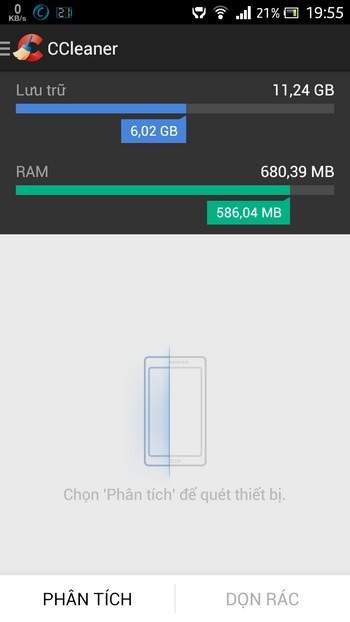
Sau khi hoàn tất quá trình quét và phân tích, Ccleaner sẽ liệt kê những danh mục mà người dùng có thể xóa đi trên thiết bị của mình để tiết kiệm dung lượng lưu trữ, như bộ nhớ đệm của hệ thống (cache), lịch sử duyệt web trên trình duyệt, danh sách tập tin đã tải xuống...
Bạn có thể nhấn vào từng mục để biết cụ thể những loại file rác nào mà Ccleaner đã liệt kê ra. Sau đó, đánh dấu vào những nội dung mà bạn muốn Ccleaner có thể dọn dẹp để tiết kiệm dung lượng lưu trữ trên thiết bị của mình, rồi nhấn nút “Dọn rác”.
Đặc biệt, nếu bạn đánh dấu vào mục “Tiến trình”, ứng dụng sẽ tự động tìm và loại bỏ những tiến trình không cần thiết đang chạy ngầm trên hệ thống, điều này sẽ giúp smartphone hoạt động mượt mà hơn và giúp kéo dài thời lượng sử dụng pin.
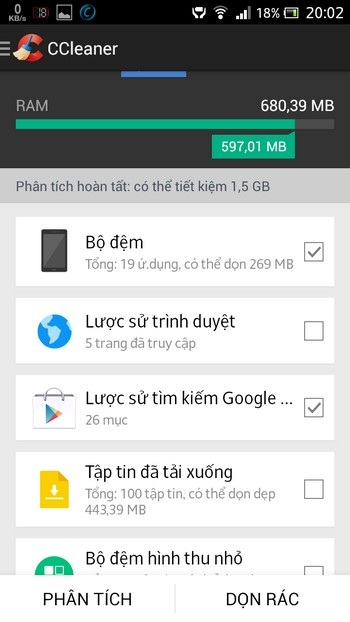
Lưu ý: bạn không nên chọn mục “Nhật ký cuộc gọi” và “SMS”, nếu không ứng dụng Ccleaner sẽ tự động xóa sạch nhật ký cuộc gọi và tin nhắn SMS đang lưu trên smartphone của bạn. Chỉ chọn 2 chức năng này trong trường hợp muốn xóa hết dấu vết sử dụng trên smartphone trước khi bán máy hoặc trao máy cho người khác.
Sau khi hoàn tất quá trình “Dọn rác”, bạn có thể thấy dung lượng lưu trữ trên thiết bị đã được phục hồi đáng kể so với trước đây.
Quản lý và gỡ bỏ ứng dụng trên Android
Không chỉ có chức năng chính là dọn rác trên smartphone chạy Android, Ccleaner còn cho phép người dùng quản lý và gỡ bỏ một cách triệt để các ứng dụng đã cài đặt trước đó trên smartphone.
Gỡ bỏ một cách triệt để nghĩa là sau khi gỡ bỏ ứng dụng, Ccleaner sẽ tự động quét và tìm xem ứng dụng có để lại file rác, thư mục rác nào trên thiết bị hay không để xóa bỏ chúng đi, để vừa tiết kiệm dung lượng lưu trữ vừa không làm lộn xộn ổ cứng trên thiết bị.
Để sử dụng chức năng này, bạn nhấn vào menu ở góc trên bên trái giao diện chính của ứng dụng (bên cạnh biểu tượng chính của Ccleaner), chọn “Quản lý Ứng dụng” từ menu hiện ra.
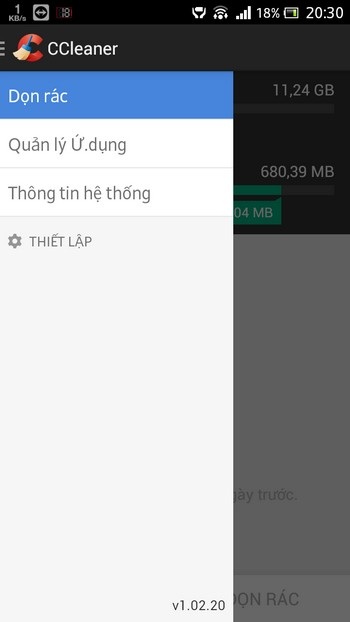
Tại đây, tất cả những ứng dụng đã được cài đặt trên thiết bị sẽ được liệt kê một cách đầy đủ. Bạn có thể đánh dấu để chọn một hoặc nhiều ứng dụng, sau đó nhấn nút “Gỡ cài đặt” để tiến hành gỡ bỏ các ứng dụng. Nếu bạn chọn đồng thời nhiều ứng dụng, quá trình sẽ gỡ bỏ cài đặt các ứng dụng một cách lần lượt.
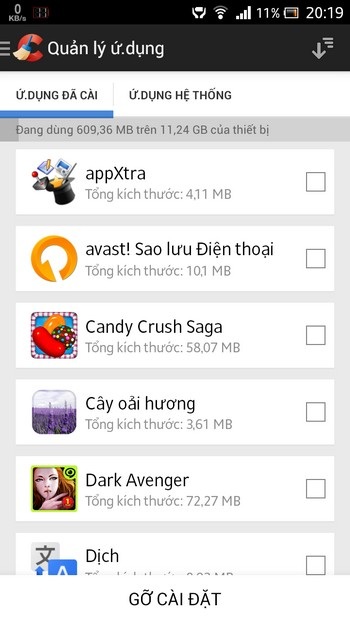
Ngoài việc hỗ trợ gỡ bỏ cài đặt các ứng dụng đã cài đặt, Ccleaner còn cho phép người dùng gỡ bỏ những ứng dụng mặc định trên hệ thống (là những ứng dụng được cài đặt sẵn kèm theo thiết bị ngay khi xuất xưởng). Tuy nhiên, để gỡ bỏ những ứng dụng này đòi hỏi thiết bị của người dùng đã được mở khóa từ trước đó (root).
Thông tin hệ thống
Một chức năng khác của Ccleaner đó là cho phép hiển thị thông tin chi tiết về tình trạng hệ thống hiện tại, như mức độ sử dụng vi xử lý, bộ nhớ RAM, dung lượng pin hay nhiệt độ của pin...
Để sử dụng chức năng này, bạn nhấn vào menu ở góc trên bên trái giao diện chính của ứng dụng (bên cạnh biểu tượng chính của Ccleaner), chọn “Thông tin hệ thống” từ menu hiện ra.
Từ giao diện hiện ra sau đó, ứng dụng sẽ liệt kê chi tiết tình trạng của hệ thống hiện tại. Dựa vào đó người dùng có thể biết được thiết bị có đang hoạt động quá mức hay không (tỷ số CPU quá cao hoặc dung lượng bộ nhớ RAM sử dụng quá nhiều...). Đặc biệt, dựa vào tình trạng nhiệt độ của pin, người dùng có thể biết được thiết bị của mình có bị quá nóng hay không để từ đó có chế độ sử dụng hợp lý.
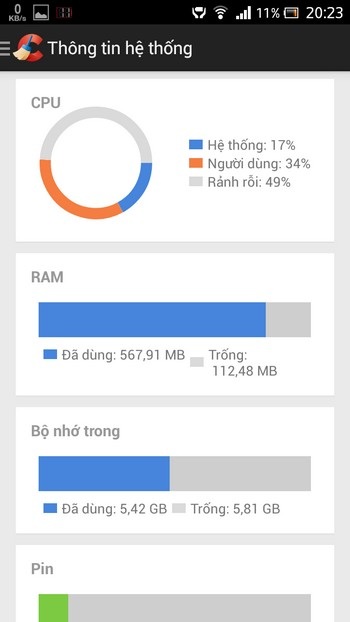
Trong trường hợp nhận thấy bộ nhớ RAM đang bị sử dụng quá nhiều, bạn có thể nhấn vào mục này để liệt kê những tiến trình chạy ngầm có thể bị vô hiệu hóa để giải phóng bớt dung lượng bộ nhớ RAM. Đánh dấu vào các tiến trình này rồi nhấn “Dừng tiến trình” để buộc ngừng các tiến trình không cần thiết đang chạy ngầm trên thiết bị.
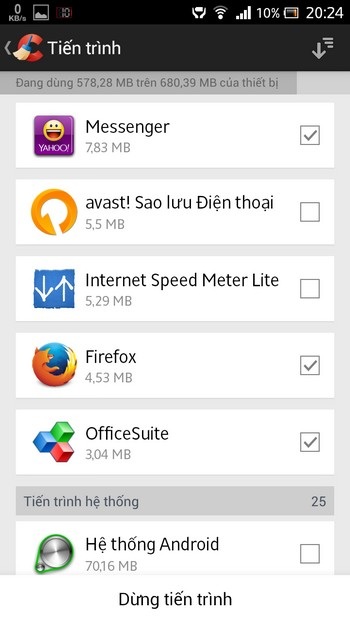
Nhìn chung Ccleaner là một ứng dụng nhỏ gọn nhưng rất hữu ích cho người dùng để có thể dọn dẹp và tối ưu thiết bị chạy Android của mình một cách hiệu quả nhất.
Phạm Thế Quang Huy










